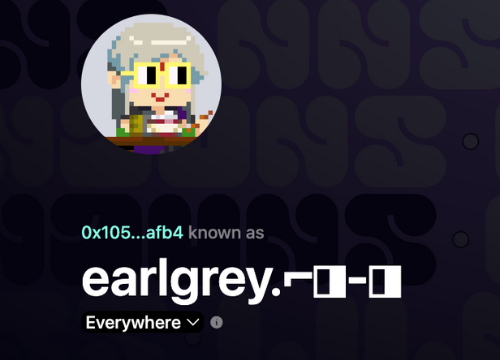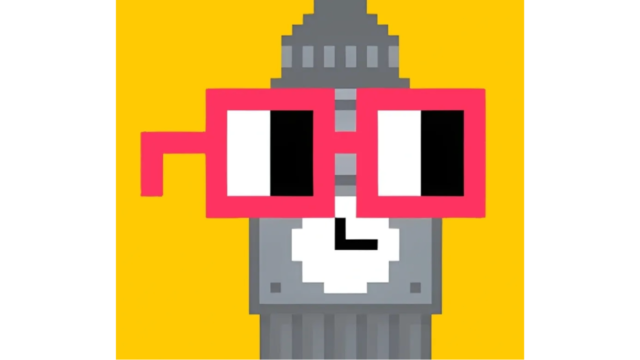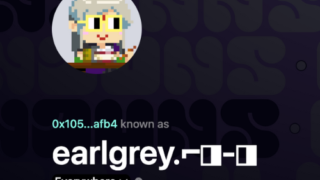この記事では、pNounsが保有するNoun553とNoun556の投票権の委任先アドレスを新しいアドレスに移行した流れを紹介します。
Nouns DAOは、24時間ごとに発行され、オークションにかけられるNFT=NounがDAOの投票権となっています。
この投票権はNounを保有するアドレスから別のアドレスに委任することができます。
すなわち、NFTを別のアドレスに動かすことなく、DAOの投票権だけを移すことができるんです。
pNounsでは、Noun553とNoun556をマルチシグウォレットで管理しています。
当初は投票のたびにマルチシグウォレットを動かしていましたが、承認作業に複数のアドレスの承認が必要なことから、投票完了までに時間がかかっていました。
時間がかかると、投票期限に間に合わないということも起きるので、投票権だけメタマスクで操作できる別のアドレスに委任するということを行いました。
今回は、その委任先のアドレスを別のアドレスに変更しましたので、その流れをまとめました。
この記事が何かの役に立てばと思います。
個人的には、pNounsの備忘録になればと思っています。
では、さっそくはじめていきます。
準備するものとして以下が必要です。
(それぞれの準備は省略します)
- マルチシグウォレット(Safe Wallet)を操作するためのアドレス(PCとスマホアプリで操作します)
- マルチシグウォレット(Safe Wallet)を操作するPC
- マルチシグウォレット(Safe Wallet)を操作するスマホアプリ
- 委任先の新しいアドレス
(PCだけで操作を完了できる場合は③のスマホアプリは不要です。私の環境でPCだけで進めようとするとマルチシグのトランザクションを起動できないので、マルチシグの接続はスマホのアプリを使用しています。)
まず、NounsのDAO投票サイトにpNounsのマルチシグウォレットを接続します。
やり方は、サイトをPCで開いて、右上の「Connect」をクリック。
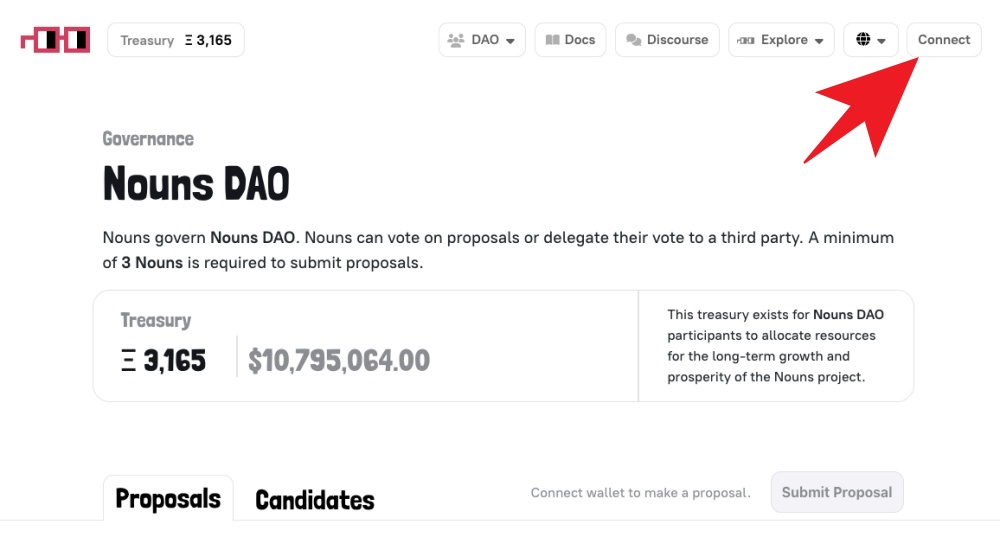
ウォレットの接続方法を聞かれるので、「WalletConnect」を選択します。
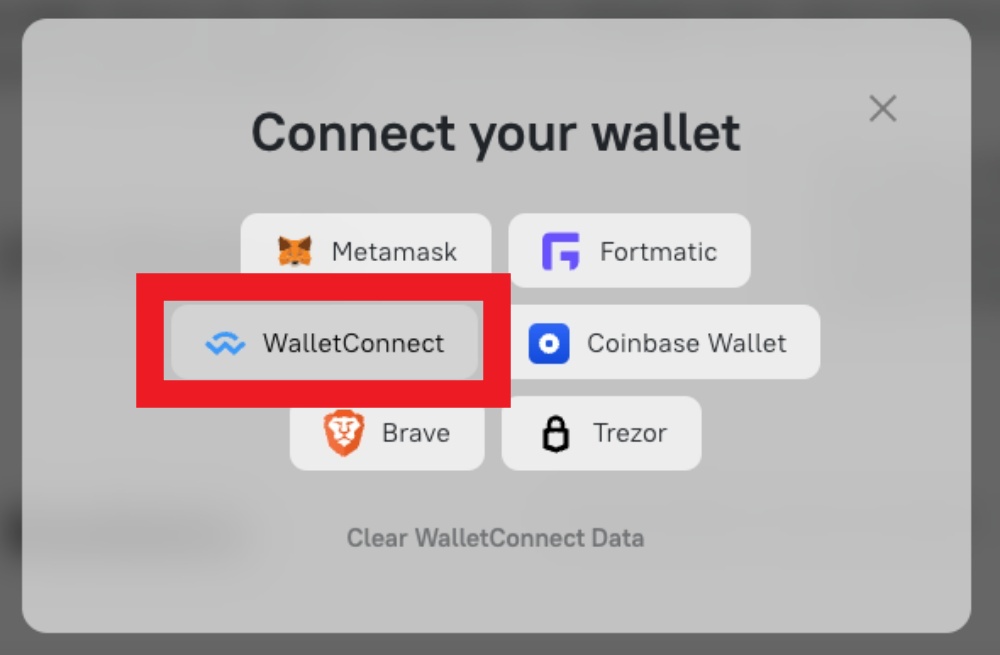
QRコードが表示されるのを確認したら、スマホのSafe Walletを立ち上げます。
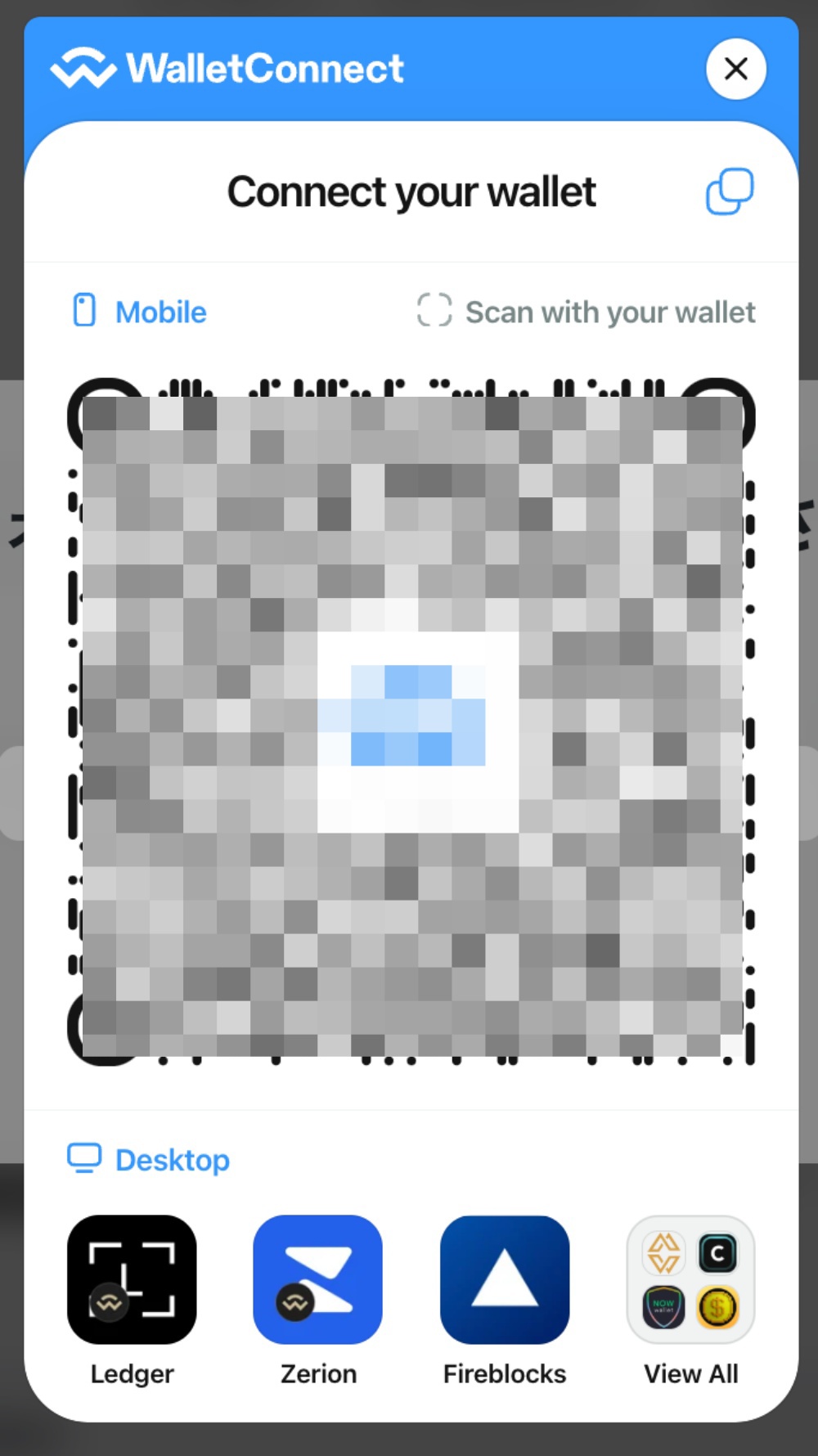
Safe Walletの右下にあるコード読み取りボタンをタップします。
カメラが起動するので、上のQRコードを読み取ります。
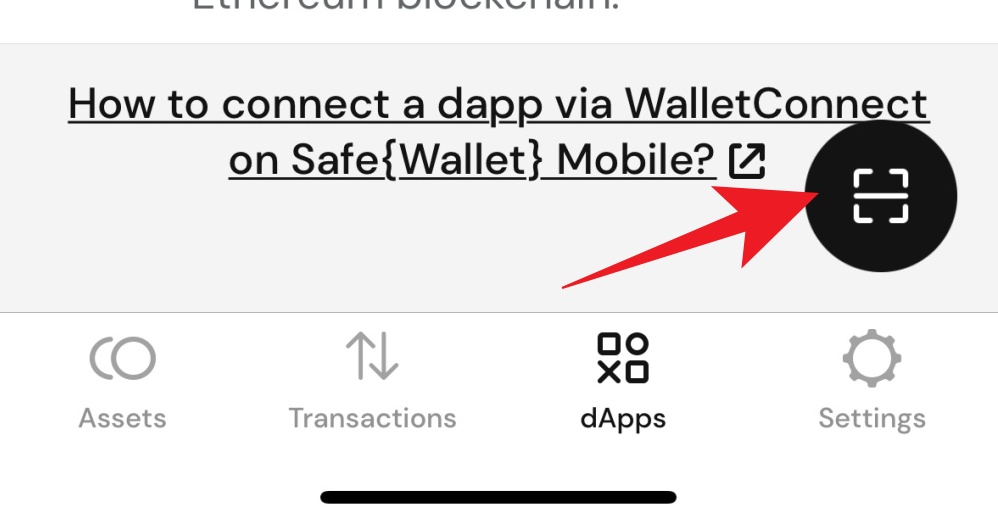
Chromeのメタマスク(マルチシグを操作するアドレス)をSafe Walletに接続し、同じChromeプロファイル内でNounsのサイトに接続(walletconnect+スマホSafeアプリ)した状態で、delegateの手続きをするとエラーが表示され、委任のトランザクションが実行できませんでした。
解決した方法としては、マルチシグを操作するアドレスのメタマスクが入っていない別のChromeプロファイルでNounsのサイトを開き、接続(walletconnect+スマホSafeアプリ)することでその後のdelegateの手続きを進めることできました。
(すなわち、Safe Walletを操作するChromeプロファイルとNounsのサイトを操作するプロファイルを別にする必要がありました)
環境が異なると同じ現象は出ないかもですが、参考までにメモしておきます。
PCのNounsのDAO投票のサイトに戻ると、右上でマルチシグウォレットが繋がったことがわかります。
続いて、「Delgate」ボタンをクリック。
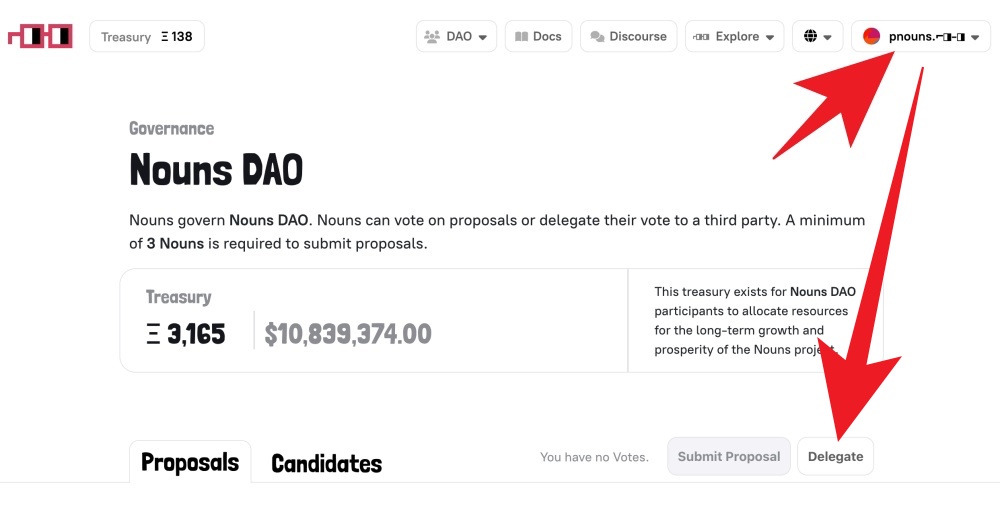
現在の委任先のアドレスが表示されるので、「Update Delegate」をクリック。
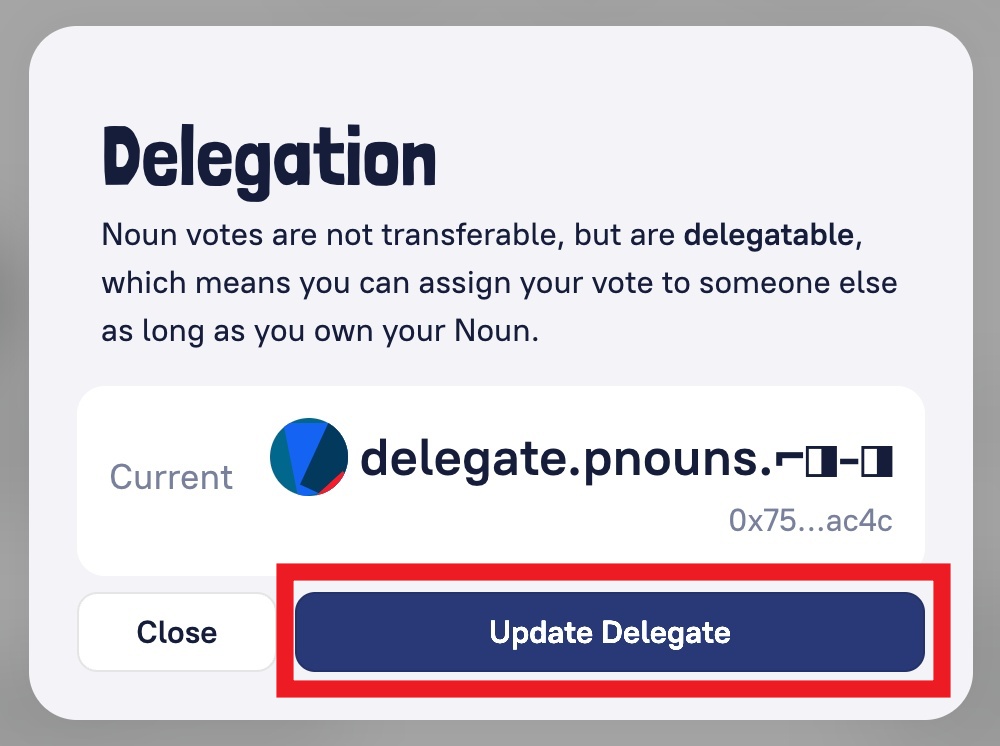
委任する新しいアドレスを貼り付けて、「Delegate 2 Vote」をクリック。
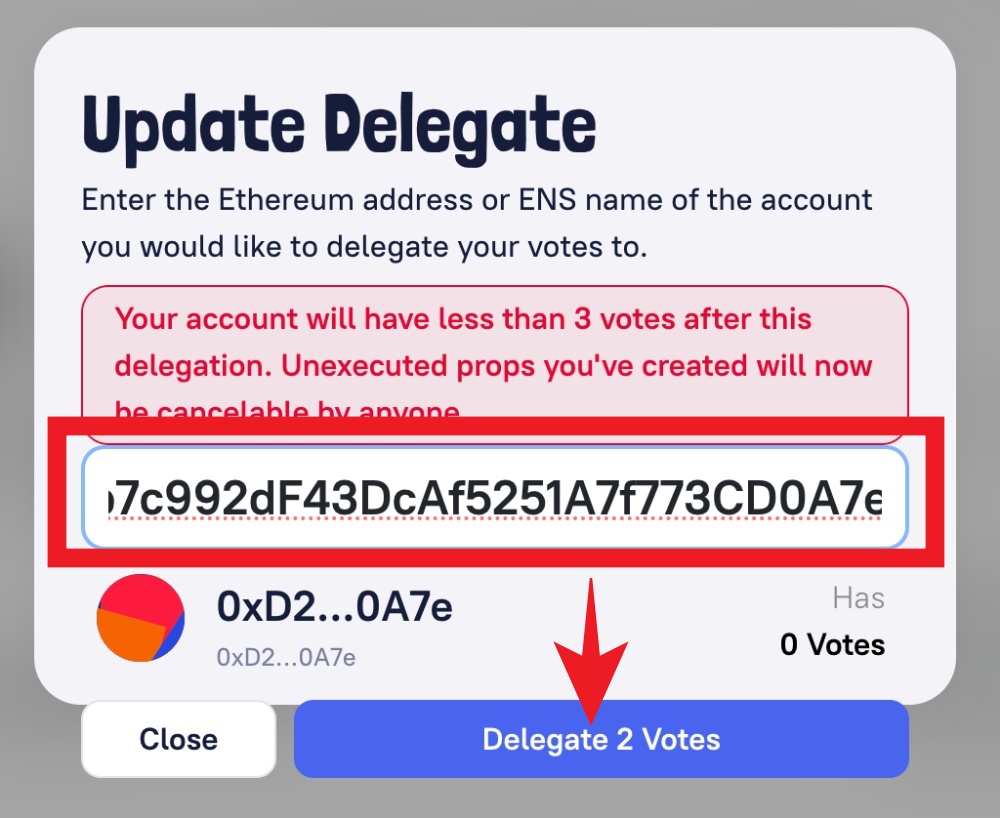
この後、しばらくするとスマホのSafe Walletに通知が来るので、「Submit」をタップ。
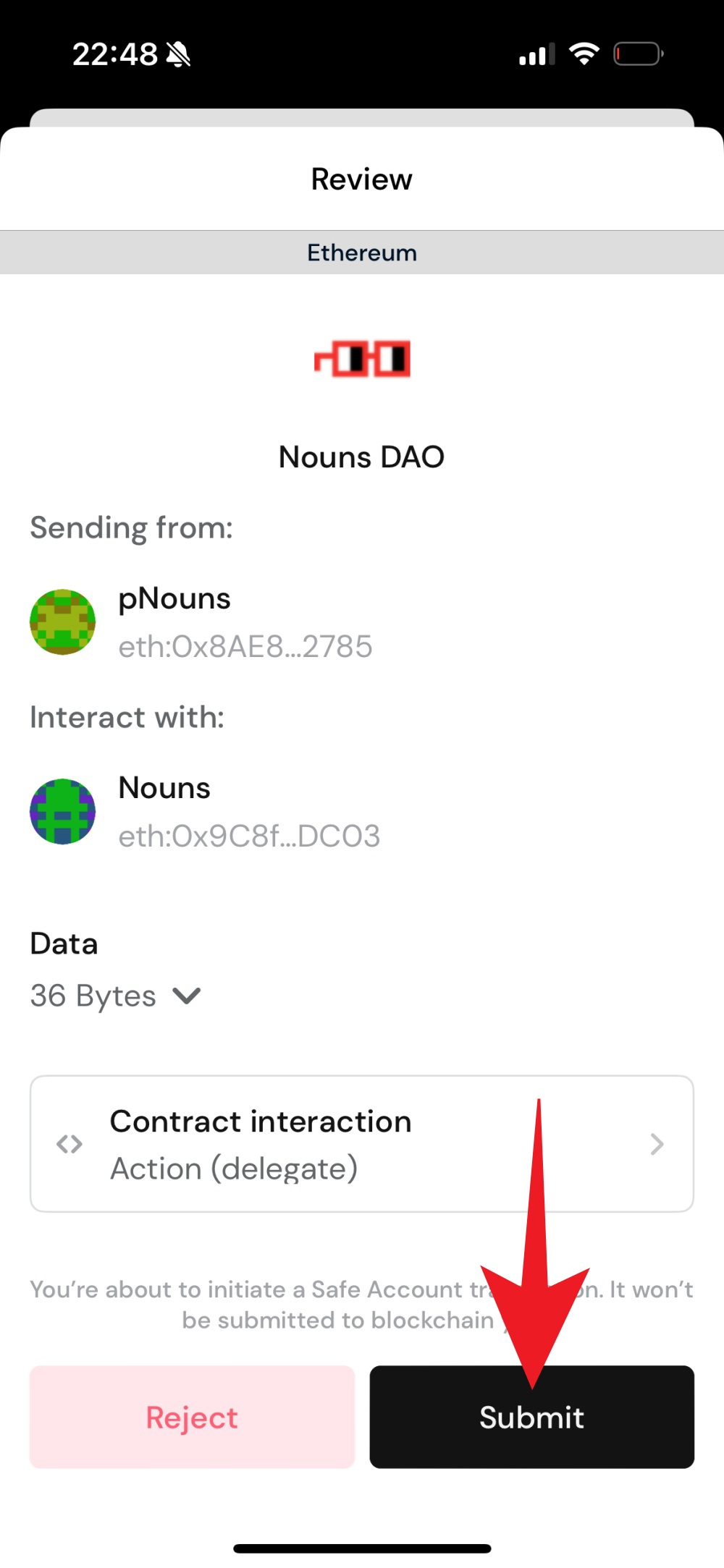
承認するためのアドレスをタップして、承認作業を行います(パスワード入力)。
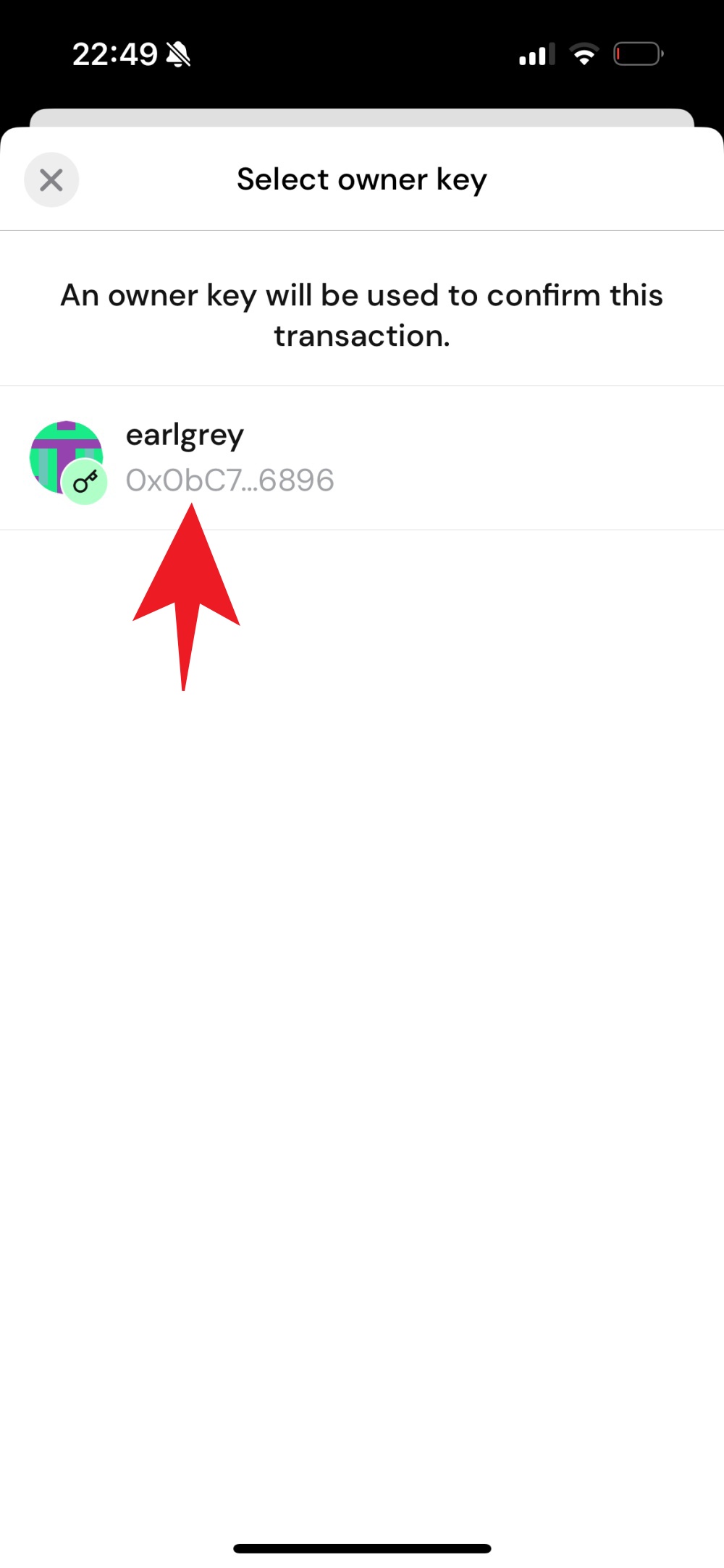
これで、マルチシグの承認手続きが開始されます。
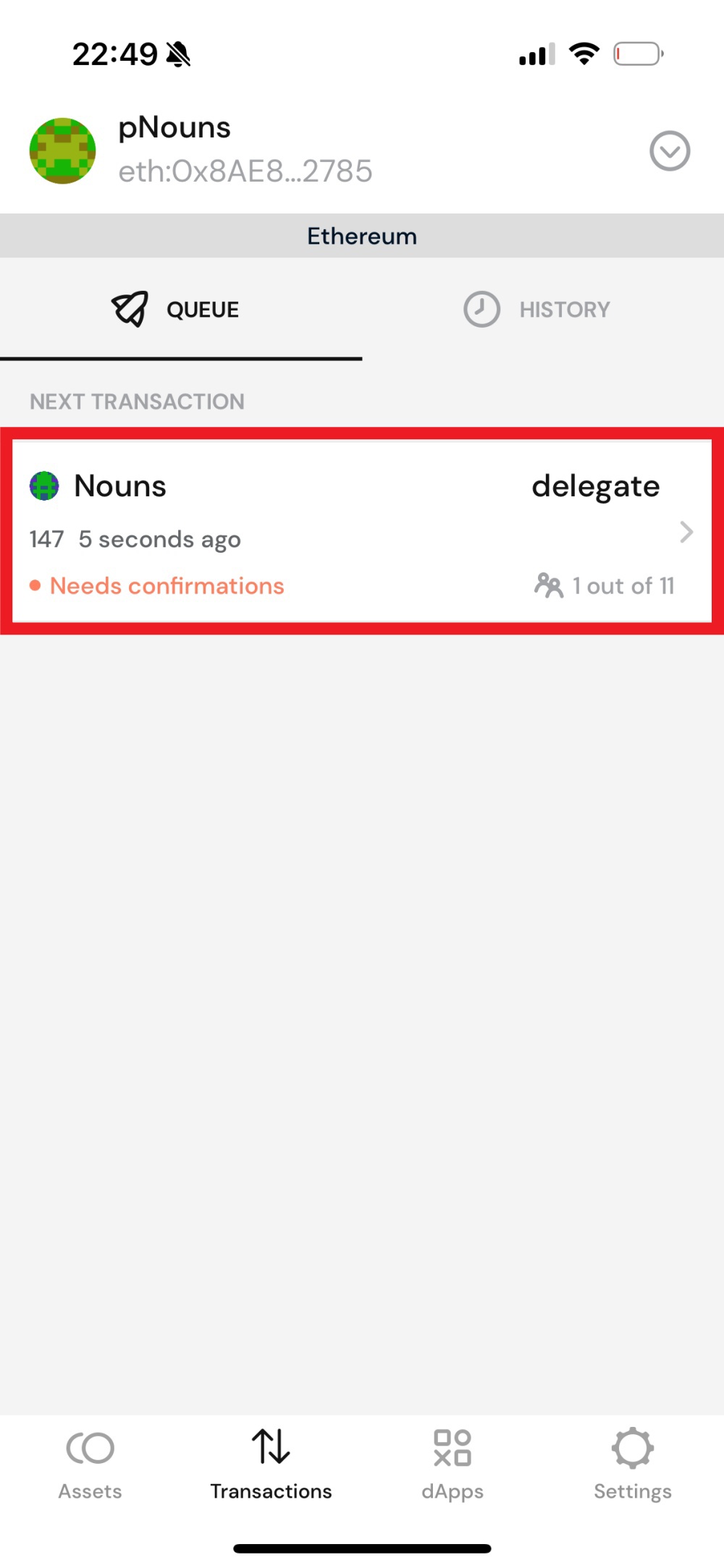
承認に必要な11のアドレスの承認が終わったのがこちらの画面です。
(最後の承認を行うアドレスだけガス代ETHが必要です)
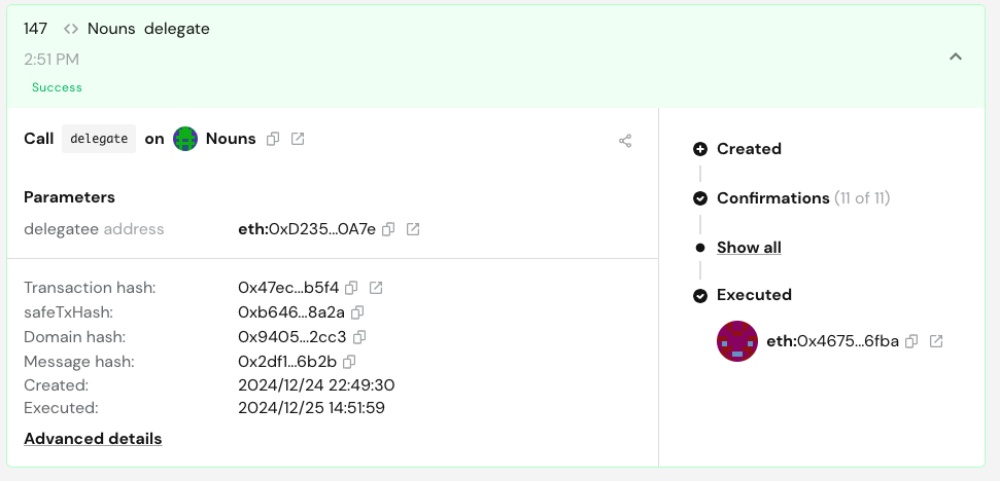
トランザクションが完了すると、新しいアドレスへの委任が完了します。
NounsのサイトではNoun556のAcitivityに新しいアドレスに委任されたことが表示されます。
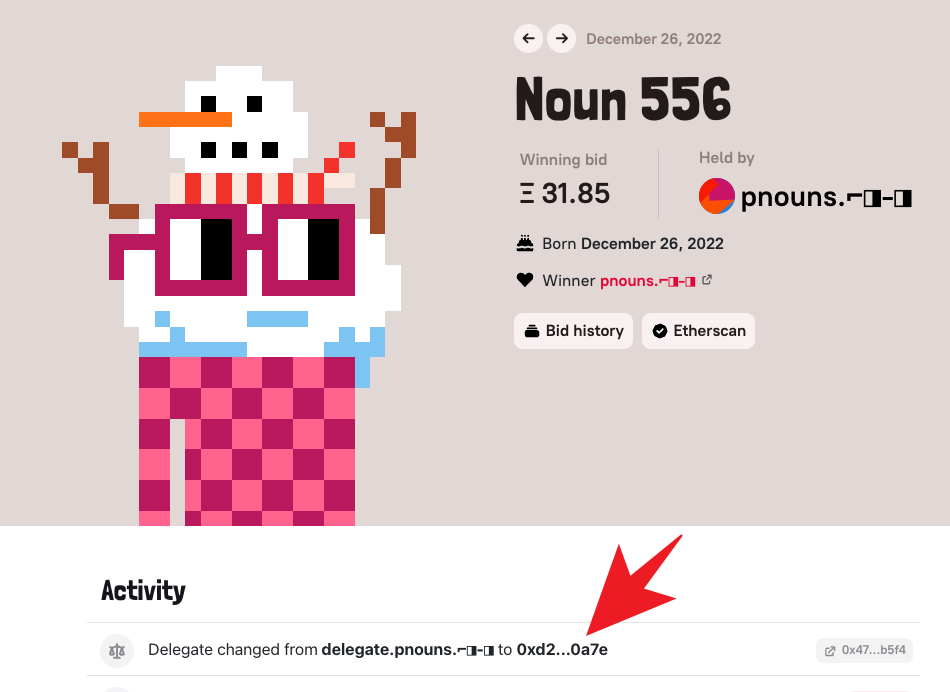
新しいアドレスへの委任作業はこれで終了です。
次の記事では、委任先の新しいアドレスへpNounsの委任用のENS名「delegate.pnouns.eth」の設定を行う流れを紹介しますので、参考になればと思います。